在使用Mellanox网卡的过程中,难免会遇到各种故障,这些故障可能影响网络连接的稳定性和数据传输的效率。了解常见问题及其解决方案,能帮助用户快速定位和解决问题,确保网络的正常运行。接下来我们就详细探讨Mellanox网卡故障排查相关内容。
一、Mellanox网卡常见故障问题
网卡无法识别:设备启动后,操作系统未能检测到Mellanox网卡。这可能是由于网卡硬件未正确安装,比如在服务器中,网卡没有牢固地插入PCI - E插槽,导致接触不良;也可能是驱动程序未安装或安装不正确,例如下载的驱动版本与网卡型号不匹配,或者安装过程中出现错误。
网络连接不稳定:表现为网络时断时续,数据传输过程中频繁出现延迟或丢包现象。原因可能是网络线缆故障,如网线老化、破损,影响信号传输;也可能是网络环境存在干扰,例如附近有强电磁源,干扰了网卡与交换机之间的无线信号;还可能是网卡的配置参数不合理,比如MTU值设置不当,导致数据包在传输过程中出现错误。
传输性能低下:实际数据传输速度远低于Mellanox网卡的标称速率。这可能是因为网卡驱动版本过旧,无法充分发挥网卡的性能;或者服务器的CPU、内存等资源不足,影响了网卡的数据处理能力;另外,交换机端口性能限制、网络拥塞等外部因素也可能导致传输性能低下。
硬件故障指示灯异常:Mellanox网卡上通常设有指示灯,用于显示网卡的工作状态。如果指示灯不亮、闪烁频率异常或颜色不正常,可能表示网卡硬件出现故障。例如,电源指示灯不亮,可能是网卡未正确供电;链路指示灯闪烁频率过快或过慢,可能意味着链路连接存在问题。
二、针对常见问题的解决方案
网卡无法识别的解决方法:首先检查网卡硬件安装,确保网卡牢固插入PCI - E插槽。如果是在服务器中,可以关闭服务器电源,重新插拔网卡。然后,前往Mellanox官方网站,根据网卡型号和操作系统版本,下载最新且匹配的驱动程序。在安装驱动前,卸载旧的或错误的驱动程序,重启计算机后再进行安装。安装完成后,在设备管理器中查看网卡是否已被正确识别。
网络连接不稳定的解决方法:检查网络线缆,若发现网线老化、破损,应及时更换。对于无线连接,尽量避免在强电磁源附近使用,或者调整无线设备的位置和信道,减少干扰。检查网卡的MTU值,一般默认设置为1500字节,如果网络环境存在特殊情况,可以适当调整。在Windows系统中,可以通过命令“netsh interface ipv4 set subinterface "本地连接" mtu = 1492 store = persistent”进行设置(其中“本地连接”为实际网卡名称);在Linux系统中,修改网卡配置文件,如“/etc/sysconfig/network - scripts/ifcfg - eth0”,添加或修改“MTU = 1492”参数,然后重启网络服务。
传输性能低下的解决方法:更新Mellanox网卡驱动到最新版本,以获取更好的性能支持。同时,检查服务器的资源使用情况,关闭不必要的后台程序,释放CPU和内存资源。如果是交换机端口性能限制,考虑升级交换机或更换到更高性能的端口。对于网络拥塞问题,可以通过优化网络拓扑结构、配置QoS(Quality of Service)策略等方式,优先保障重要数据的传输。
硬件故障指示灯异常的解决方法:如果电源指示灯不亮,检查网卡的供电线路,确保电源连接正常。若链路指示灯异常,检查网络连接是否正常,尝试重新连接网线或更换到其他端口。如果指示灯仍然异常,可能是网卡硬件损坏,联系Mellanox技术支持或更换新的网卡。
三、预防Mellanox网卡故障的措施
定期维护与更新:定期检查Mellanox网卡的硬件连接,确保网卡牢固插入插槽,线缆连接正常。定期前往Mellanox官方网站,查看是否有新的驱动程序和固件版本,并及时进行更新,以获取更好的性能和稳定性,同时修复已知的漏洞和问题。
合理规划网络环境:在部署网络时,合理规划网络拓扑结构,避免网络拥塞。将Mellanox网卡安装在通风良好、温度适宜的环境中,避免因过热导致硬件故障。同时,尽量减少网络环境中的干扰源,确保网络信号的稳定传输。
备份与监控:对重要的网络配置和数据进行备份,以便在出现故障时能够快速恢复。使用网络监控工具,实时监测Mellanox网卡的运行状态,包括流量、延迟、丢包率等指标。一旦发现异常,及时进行排查和处理,避免故障扩大。